ホームページ >コンピューターのチュートリアル >ブラウザ >Google Chromeのショートカットキーの設定方法
Google Chromeのショートカットキーの設定方法
- 王林転載
- 2024-01-10 09:33:493868ブラウズ
Google Chrome のショートカット キーを設定するにはどうすればよいですか?多くのユーザーが Google Chrome を使用していますが、効率を向上させるために、関連するショートカット キーを設定すると、仕事や勉強がより便利になります。では、Google Chromeのショートカットの設定を開くにはどうすればよいでしょうか?多くのユーザーは操作方法を知りません。以下では、編集者が Google Chrome のショートカット キーを開く手順を共有します。見てみましょう。

Google Chrome を開くショートカットキーの操作手順共有
1. まず、Google Chrome の右上隅にあるメニューで「拡張機能」を見つけて、以下に示すように、それを開きます。
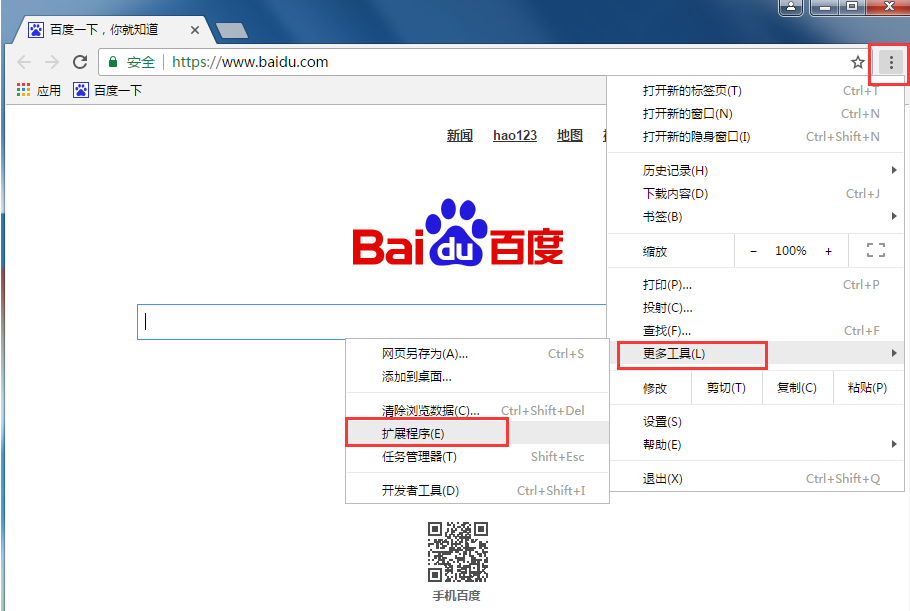
#2. 次に、次の図に示すように、拡張機能の「その他の拡張機能を取得」を開きます。
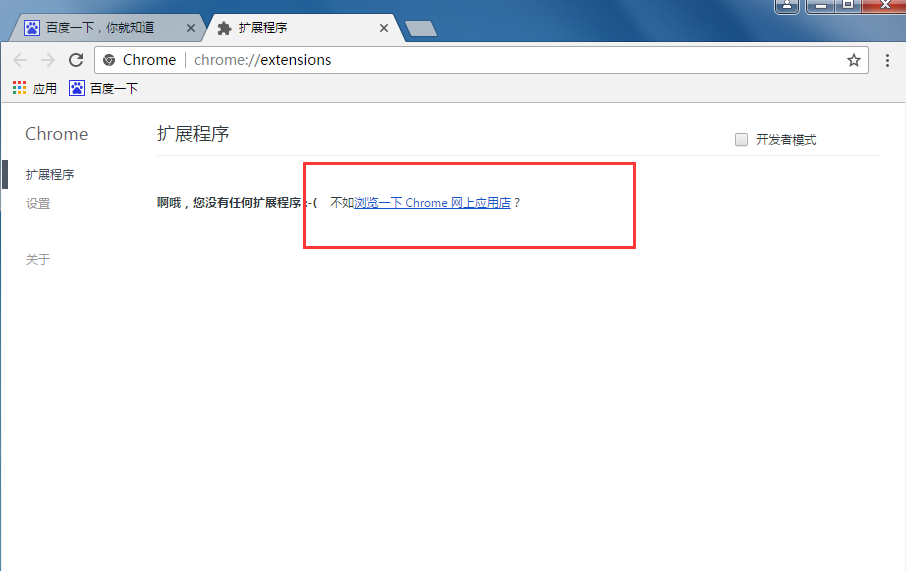
3. 次に、次の図に示すように、ポップアップ ページの検索ボックスで「Keyconfig」を検索し、追加します。
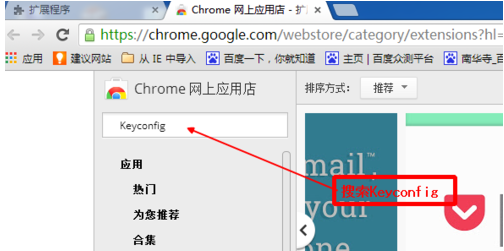
4. インストール後、拡張機能内でプログラムを見つけ、下の「オプション」をクリックして設定します。下の図。

5. [アクション] ボタンを選択して、右のタブを選択 (右のタブを選択) し、左のタブを選択 (左のタブを選択) してショートカット キーを設定します。次の図に示すように、1 と 2 はそれぞれ左と右のラベル選択のショートカット キーとして使用されます。

以上がGoogle Chromeのショートカットキーの設定方法の詳細内容です。詳細については、PHP 中国語 Web サイトの他の関連記事を参照してください。
声明:
この記事はliulanqidaquan.cnで複製されています。侵害がある場合は、admin@php.cn までご連絡ください。

